La mente umana è una cosa potente.
Ma a volte può improvvisamente spegnersi!
Come quando si dimentica di notare gli elementi della spesa che mancano nella dispensa o le modifiche al progetto che il client vuole fare entro la fine della giornata.
Sebbene il nostro cervello sia in grado di fare molto, a volte affidarsi alla memoria non è sempre il modo migliore per tenere traccia delle nostre attività.
Ecco perché un elenco di cose da fare in Excel può essere utile.
Vi aiuta a suddividere le attività in diverse sezioni su un unico foglio di calcolo, che potete visualizzare in qualsiasi momento.
In questo articolo, illustreremo i sei passaggi per creare un elenco di cose da fare in Excel e parleremo anche di un'alternativa migliore, in grado di gestire requisiti più complessi in modo più semplice.
Andiamo avanti!
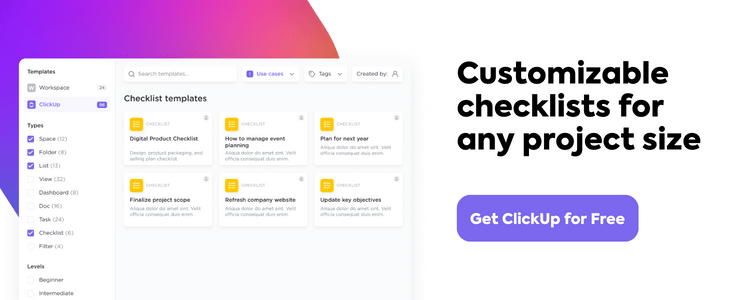
Cos'è un Elenco da fare in Excel?
Un elenco di cose da fare in Microsoft Excel aiuta a organizzare le attività più importanti in un modulo. È dotato di righe e colonne per aggiungere una nuova attività, date e altre note specifiche.
In pratica, vi permette di riunire tutti i vostri impegni in un unico foglio di lavoro.
Che stiate preparando una lista di controllo per il trasloco o un elenco di attività per un progetto, un elenco di cose da fare in Excel può semplificare il vostro processo di lavoro e archiviare tutte le informazioni.
Sebbene esistano altre potenti app per la creazione di elenchi di cose da fare, le persone usano Excel perché:
- Fa parte del sistema di gestione delle risorse umaneMicrosoft Office Suite che le persone conoscono bene
- Offre potenti regole di formattazione a condizione e convalida dei dati per analisi e calcoli
- Include una matrice di strumenti di reportistica comematricigrafici e tabelle pivot, che facilitano la personalizzazione dei dati
In effetti, è possibile creare elenchi di cose da fare in Excel per un ampio intervallo di attività, compresa la gestione dei progetti, l'inserimento dei clienti itinerario di viaggio, inventario e gestione degli eventi .
Senza ulteriori indugi, scopriamo come creare un elenco di cose da fare in Excel.
6 Semplici passaggi per creare un elenco Da fare in Excel
Ecco una semplice guida con passaggi su come creare un elenco di cose da fare in Excel.
Passaggio 1: aprire un nuovo file Excel
Per aprire un nuovo file, cliccate sull'app Excel e vi ritroverete nella pagina di Excel Home. Fate doppio clic sulla Libro di lavoro vuoto per aprire un nuovo foglio di lavoro Excel.
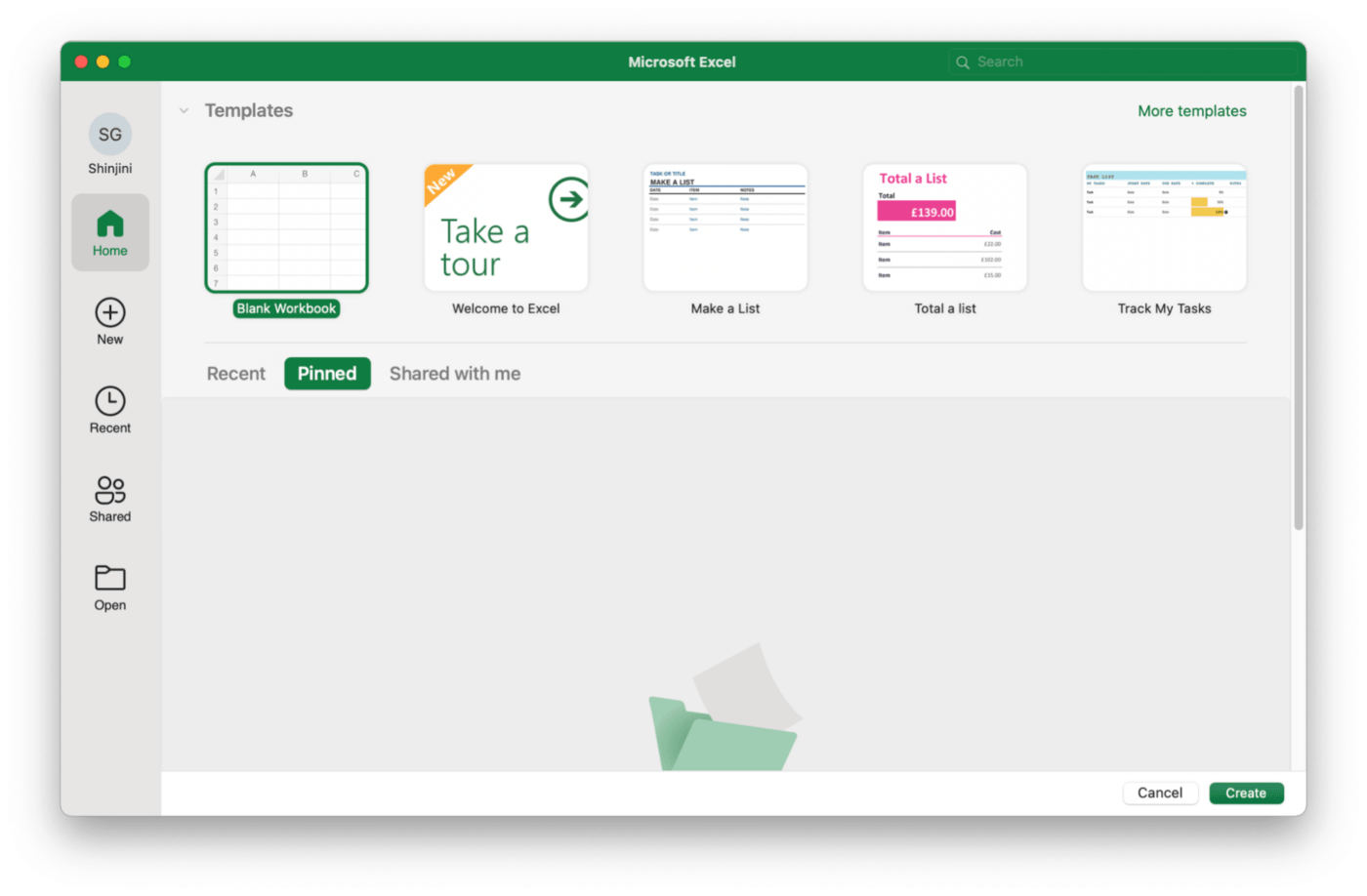
Se siete già in un foglio di Excel e volete aprire un nuovo file:
- Fate clic sulla scheda File, che vi porterà alla vista backstage. Qui è possibile creare, salvare, aprire, stampare e condividere documenti
- Selezionare Nuovo, quindi fare clic su Cartella di lavoro vuota
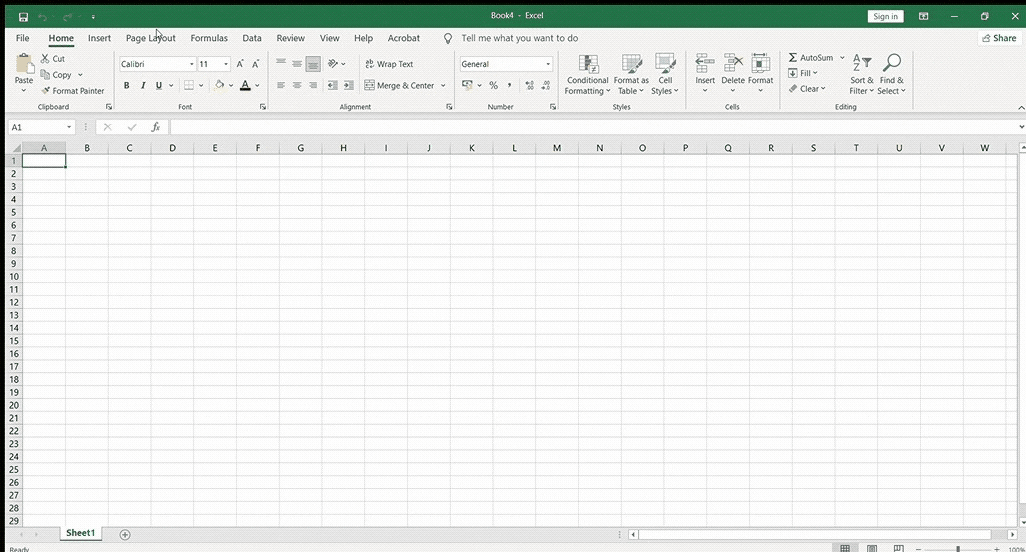
Volete un percorso ancora più veloce?
Premete Ctrl+N dopo aver aperto Excel per creare una cartella di lavoro vuota.
La nuova cartella di lavoro è ora pronta per voi.
Passaggio 2: Aggiungere le intestazioni delle colonne
Nel nostro elenco di Excel Da fare, vogliamo tenere traccia delle attività e tenere d'occhio lo stato di avanzamento aggiungendo le intestazioni di colonna: Data, Nome attività, Target, Stato e Commenti. È possibile inserire le intestazioni delle colonne sulla riga superiore del foglio di calcolo.
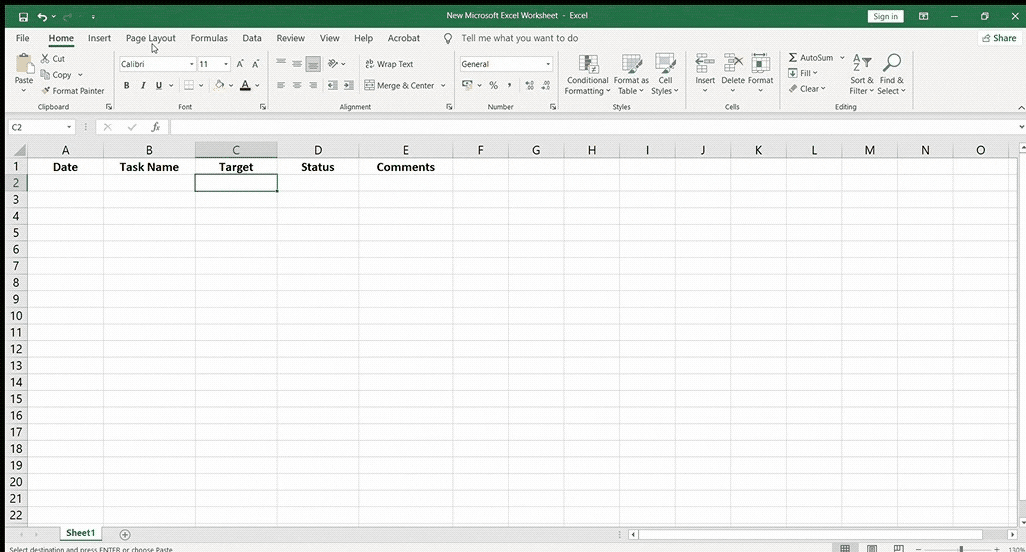
Le intestazioni delle colonne consentono a chiunque visualizzi il foglio di lavoro di avere un quadro generale di tutte le informazioni contenute.
Passaggio 3: Inserire i dettagli dell'attività
Inserite i dettagli dell'attività sotto ogni intestazione di colonna per organizzare le informazioni nel modo desiderato.
Nella tabella del nostro elenco di attività, abbiamo raccolto tutte le informazioni rilevanti di cui vogliamo tenere traccia:
- Data: menzione delle date specifiche
- Nome attività: contiene il nome delle nostre attività
- Target: il numero di elementi delle attività che intendiamo completare
- Status: riflette il nostro lavoro in corso (WIP)
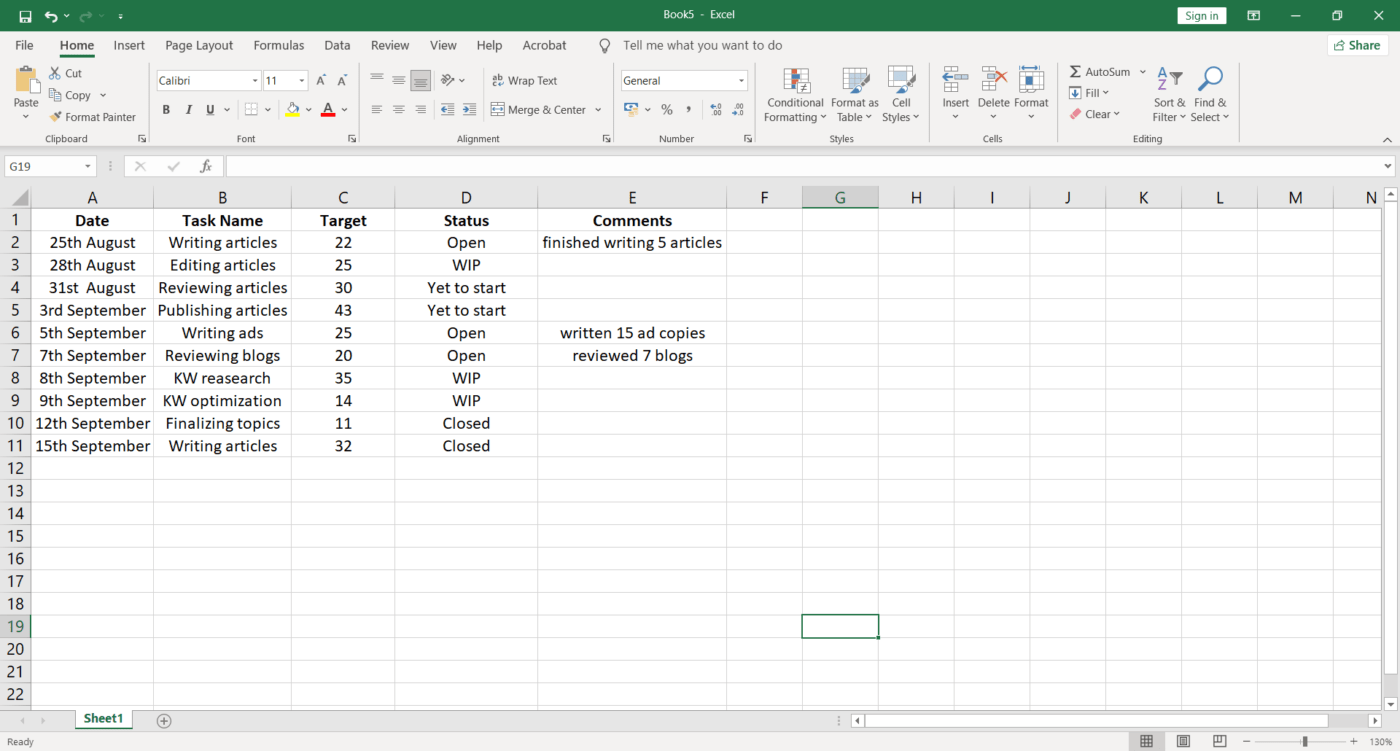
È anche possibile correggere l'allineamento della tabella selezionando le celle desiderate e facendo clic sull'icona per l'allineamento al centro dalla scheda Home.
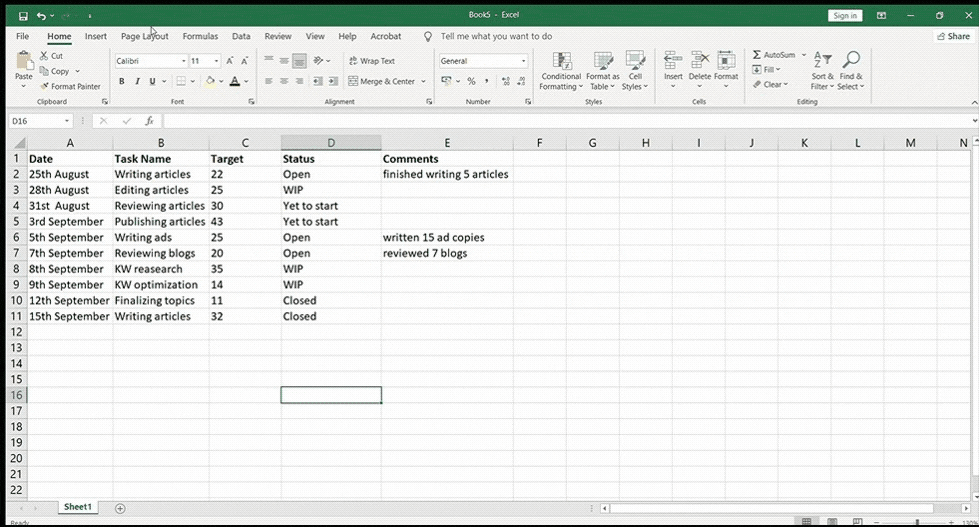
Passaggio 4: Applicare i filtri
Troppi impegni?
Utilizzate l'opzione Filtro di Excel per recuperare i dati che corrispondono a criteri particolari.
Da fare è selezionare una cella qualsiasi all'interno dell'intervallo dei dati (A1-E11) > Selezionare Dati > quindi selezionare Filtro.
Nell'intestazione di ogni colonna appariranno degli elenchi a discesa, come mostrato nell'immagine seguente.
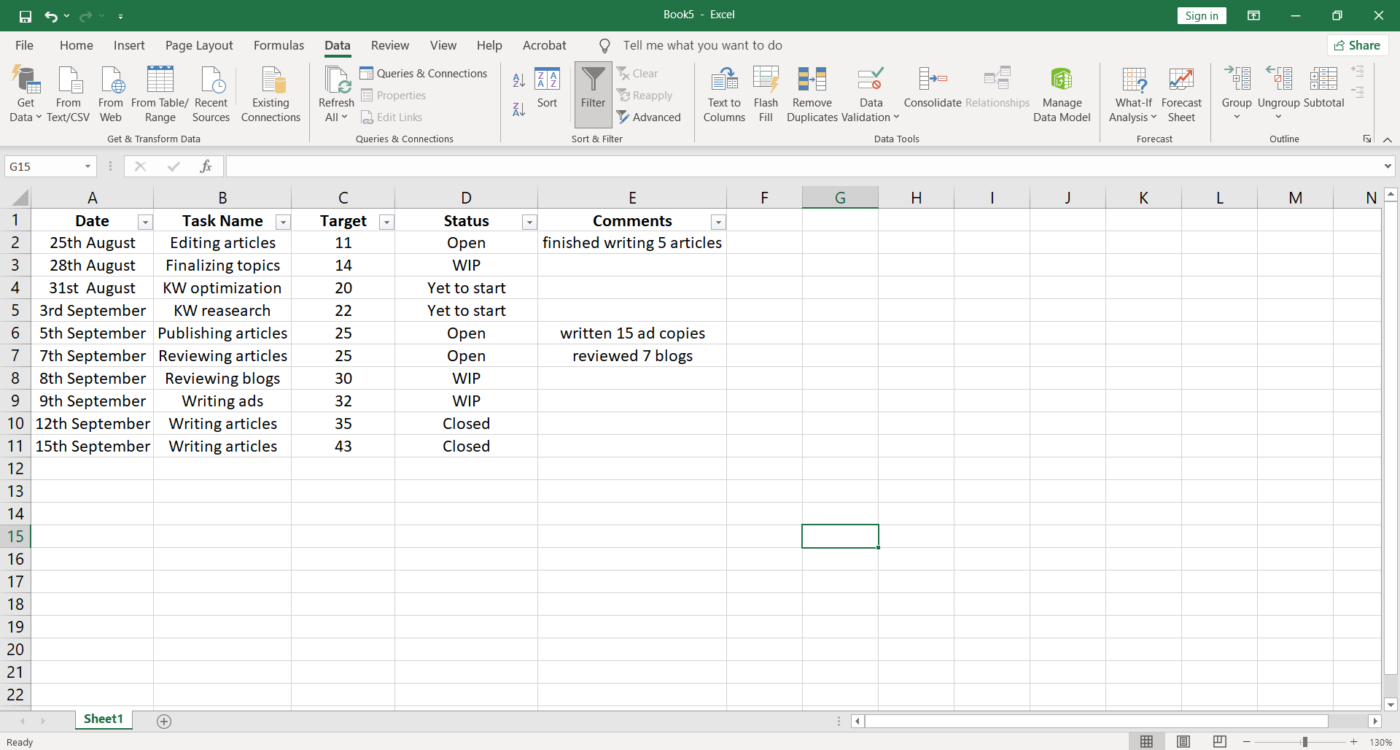
Fate clic sulla freccia a discesa della colonna a cui volete applicare un filtro.

Come mostrato nella tabella del nostro elenco di cose da fare, vogliamo applicare il filtro alla colonna Stato, quindi abbiamo selezionato l'intervallo di celle D1-D11.
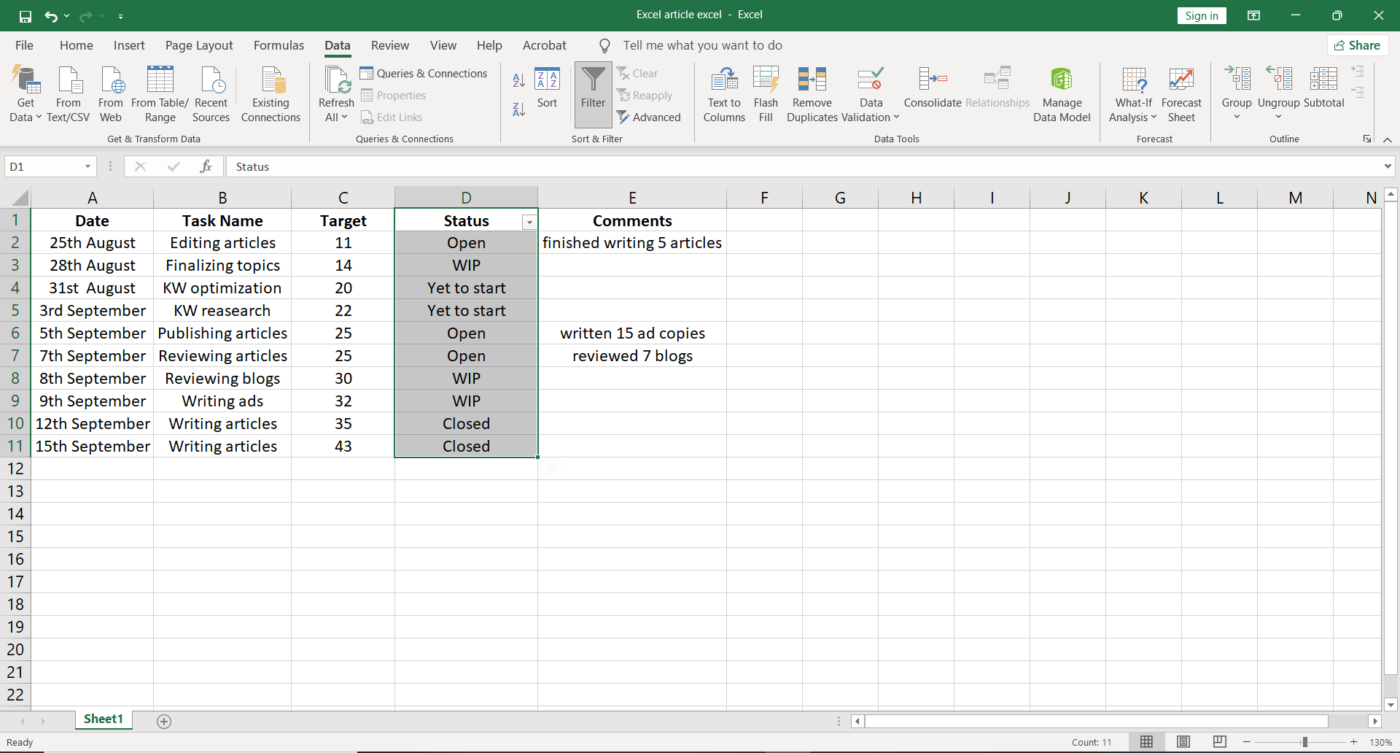
Quindi, nel menu Filtro che appare, è possibile deselezionare i box accanto ai dati che non si desidera visualizzare e fare clic su OK. È anche possibile deselezionare rapidamente tutte le caselle facendo clic su Seleziona tutto
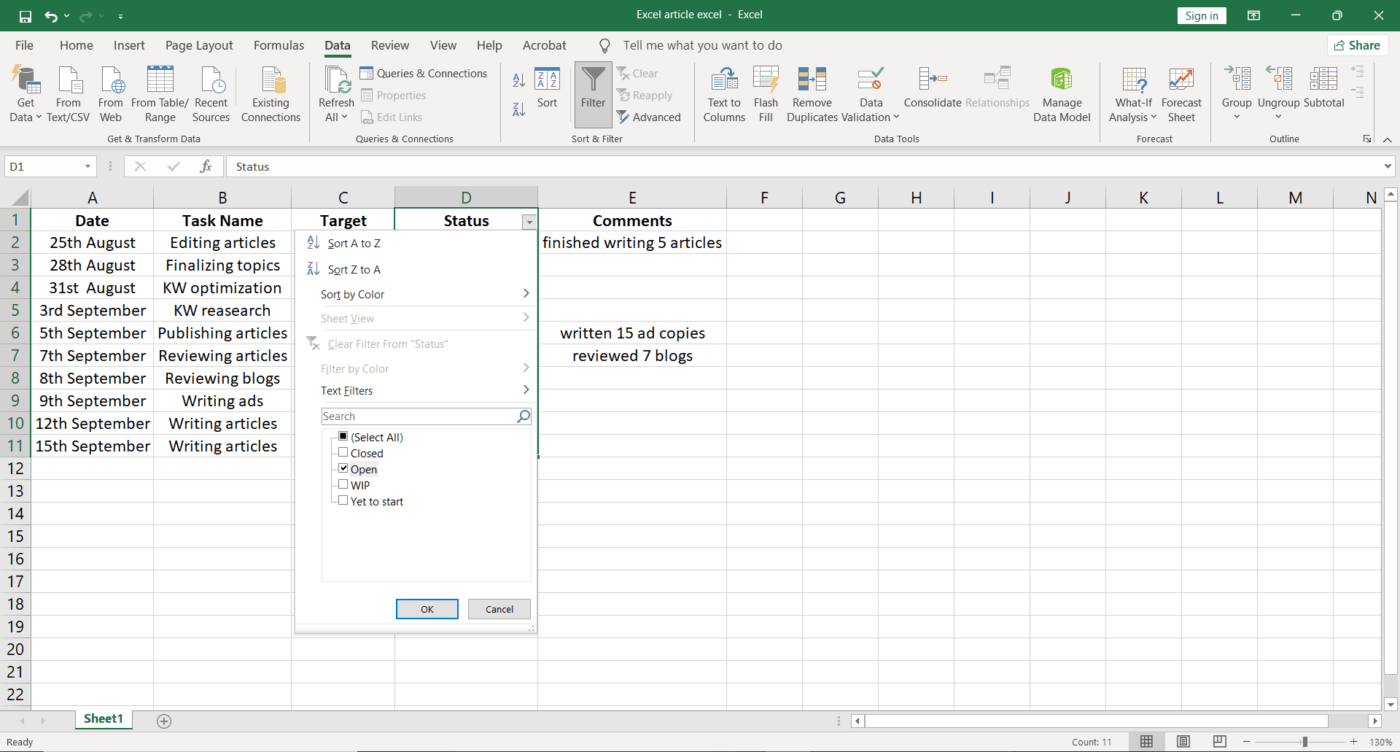
Nel nostro elenco di attività, vogliamo visualizzare solo le attività Aperte, quindi applichiamo il filtro per questi dati.
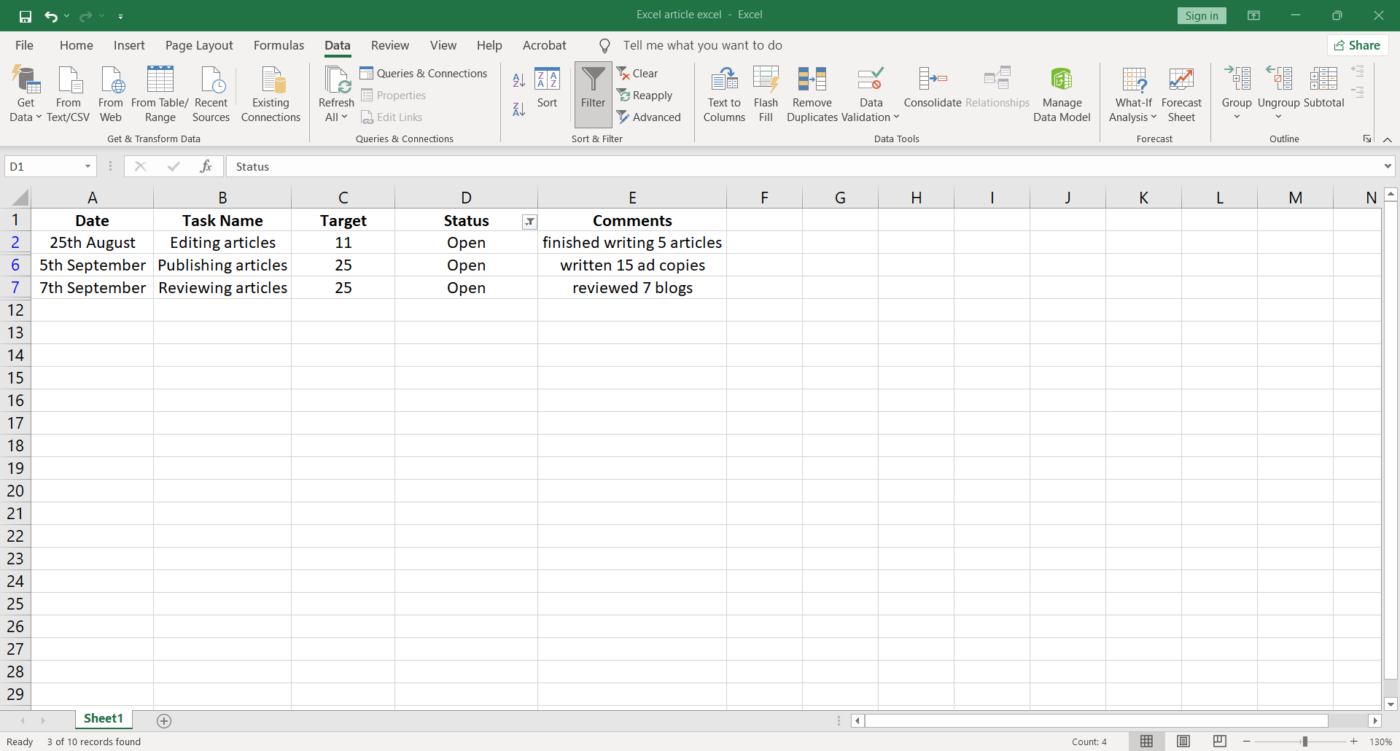
Dopo aver salvato questo file Excel, il filtro sarà presente automaticamente alla successiva apertura del file.
Passaggio 5: Ordinamento dei dati
È possibile utilizzare l'opzione Ordinamento di Excel per visualizzare e comprendere meglio i dati.
Vogliamo ordinare i dati nella colonna Obiettivo, quindi selezioneremo l'intervallo di celle C1-C11\ . Fare clic sulla scheda Dati e selezionare Ordina
Apparirà una finestra di dialogo Avviso sull'ordinamento che chiederà se si desidera Espandere la selezione o Continuare con la selezione corrente. Si può scegliere quest'ultima opzione e fare clic su Ordinamento
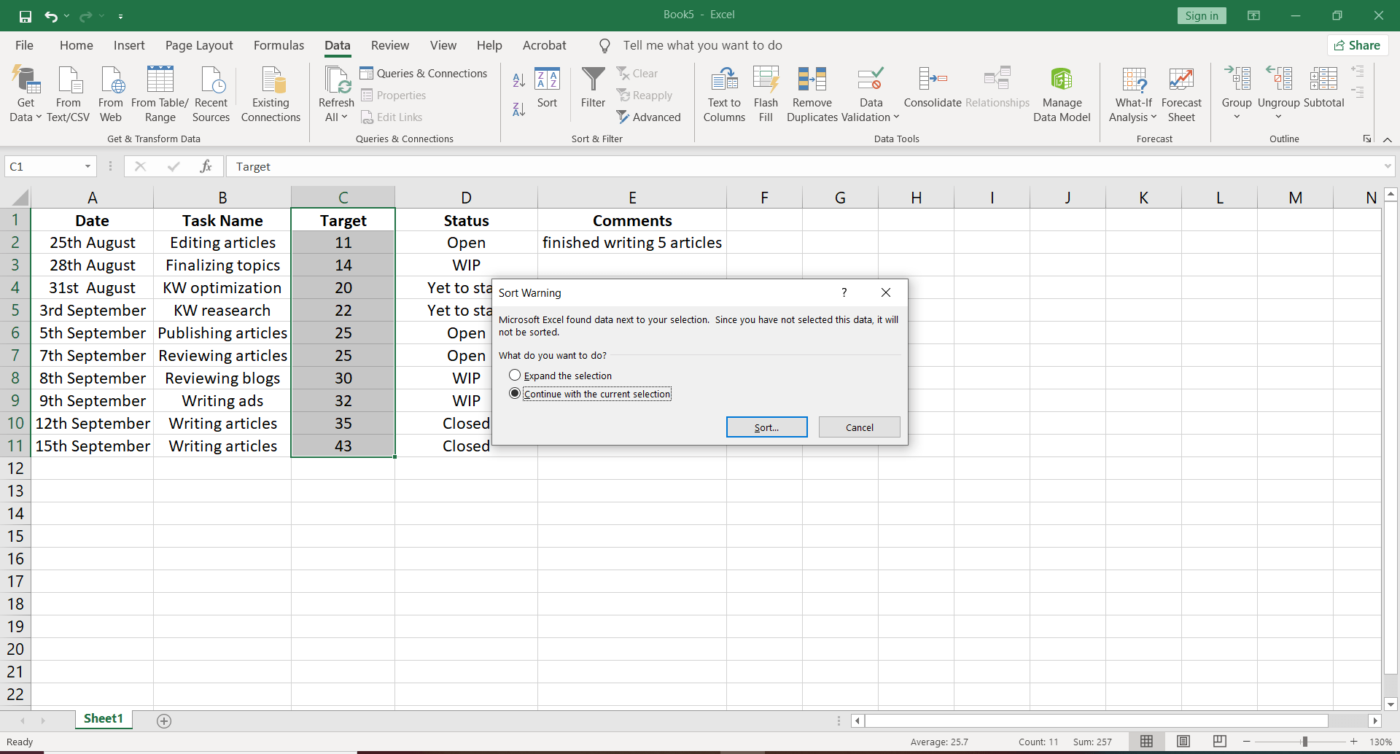
Si aprirà la finestra di dialogo Ordinamento in cui è necessario inserire i valori:
- La colonna per la quale si desidera fare l'ordinamento
- i valori delle celle su cui si desidera effettuare l'ordinamento
- l'ordine in cui si desidera ordinare i dati
Per la nostra tabella, abbiamo scelto la colonna Obiettivo e mantenuto l'ordine dal più piccolo al più grande
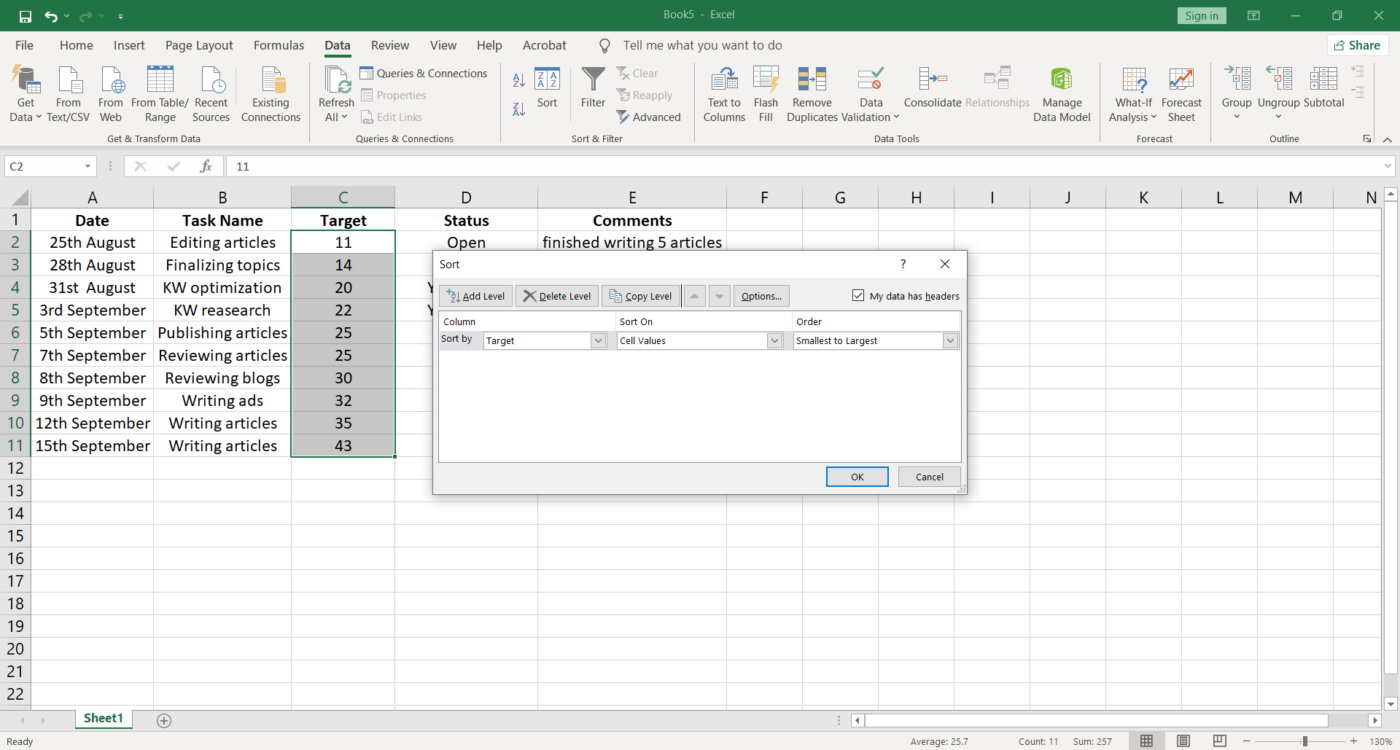
Passaggio 6: Modifica e personalizzazione dell'elenco Da fare
È possibile modificare i campi personalizzati, aggiungere colonne, utilizzare colori e font per personalizzare l'elenco Da fare nel modo desiderato.
Come nella nostra tabella, abbiamo evidenziato la colonna Status in modo che chiunque la visualizzi possa capire rapidamente lo stato delle attività.
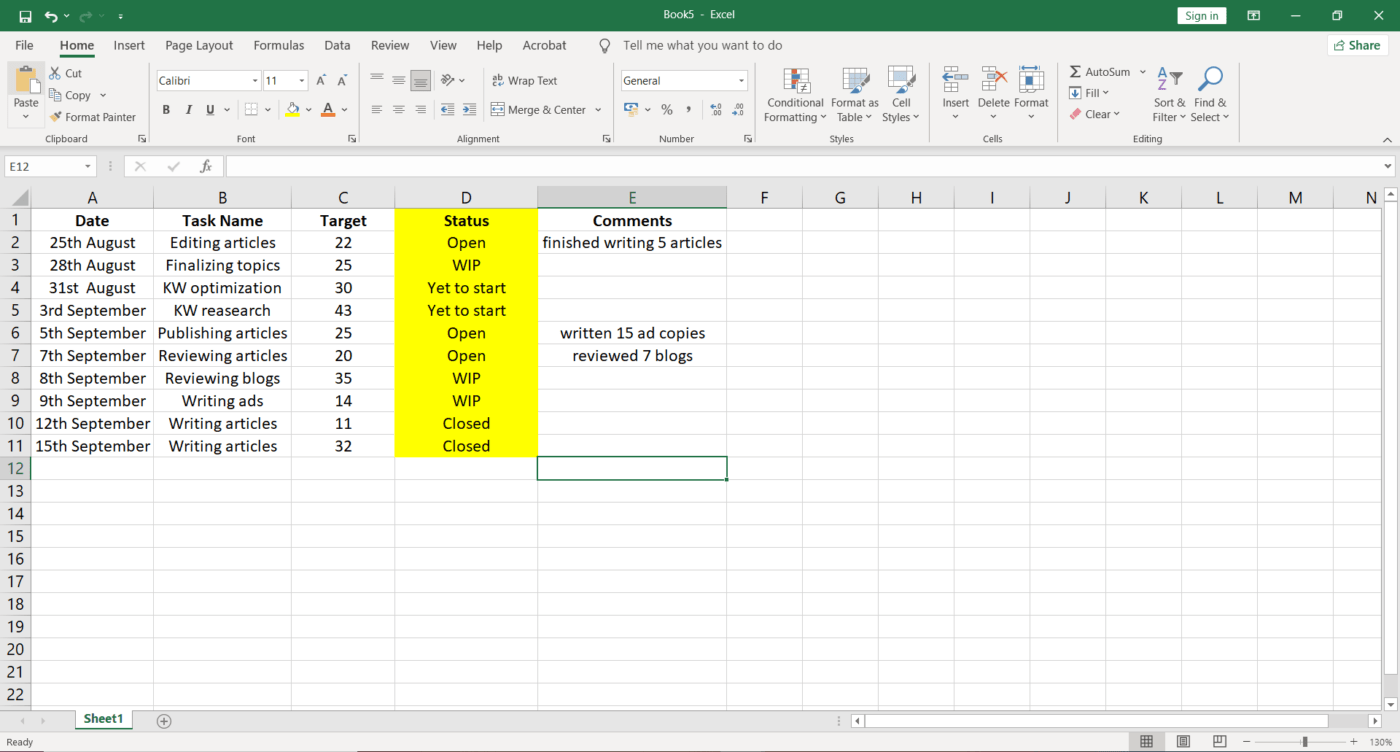
E voilà! ✨
Abbiamo creato un semplice elenco di Excel da fare che vi aiuterà a tenere traccia di tutte le vostre attività.
Volete risparmiare più tempo?
Create un modello dalla vostra cartella di lavoro esistente per mantenere le stesse opzioni di formattazione che utilizzate di solito per gli elenchi di cose da fare.
In alternativa, potete utilizzare qualsiasi modello di Excel di elenco di cose da fare per iniziare immediatamente.
10 Modelli di elenchi Da fare in Excel
I modelli possono aiutare a mantenere le cartelle di lavoro coerenti, soprattutto quando sono legate a un progetto o a un client particolare. Ad esempio, un elenco Excel giornaliero da fare, modello di elenco giornaliero di Excel migliora l'efficienza e permette di completare prima le attività.
Ecco alcuni modelli di elenco delle cose da fare in Excel che possono aiutare a migliorare l'efficienza e a risparmiare tempo:
1. Modello di elenco di attività in Excel per il project management
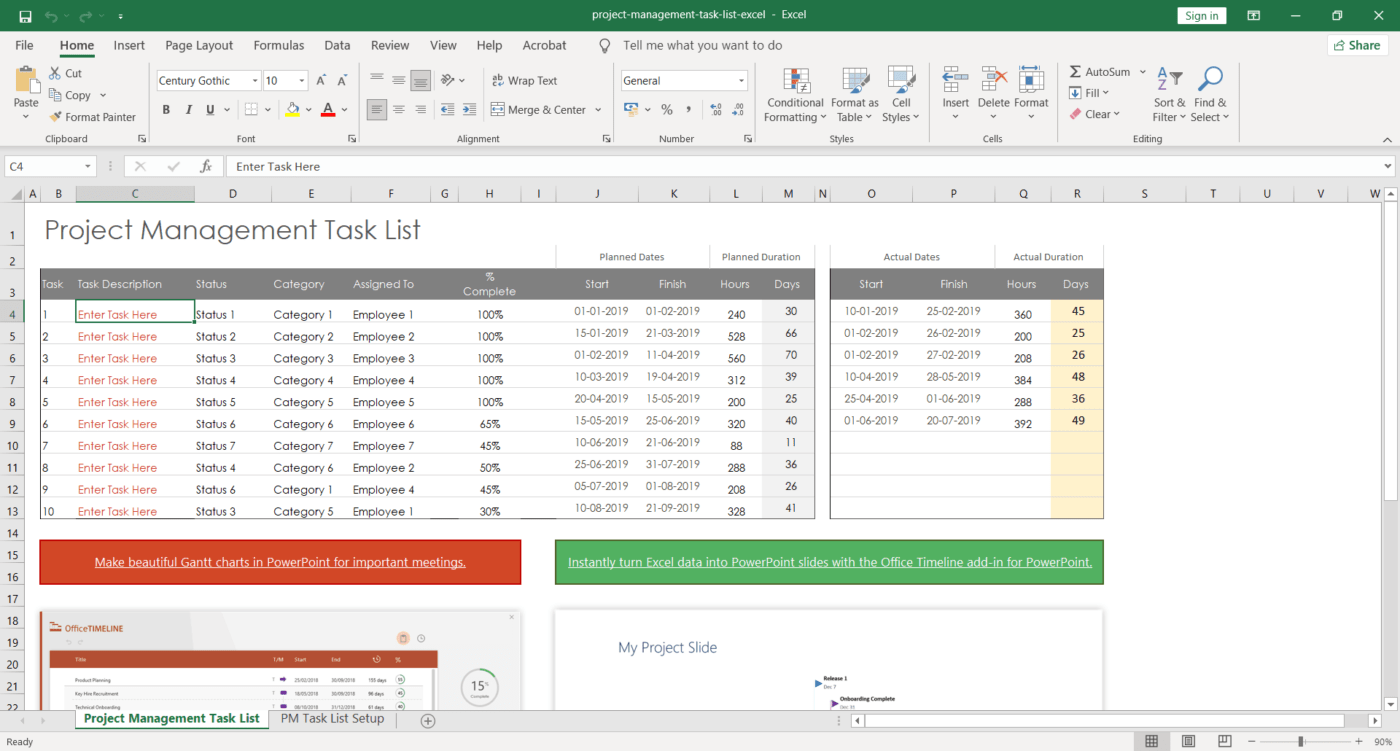
Scarica questo modello di elenco di attività per il project management .
2. Excel elenco dell'inventario modello

Scarica questi modelli di elenco dell'inventario .
3. Modello di elenco di elementi di azione in Excel
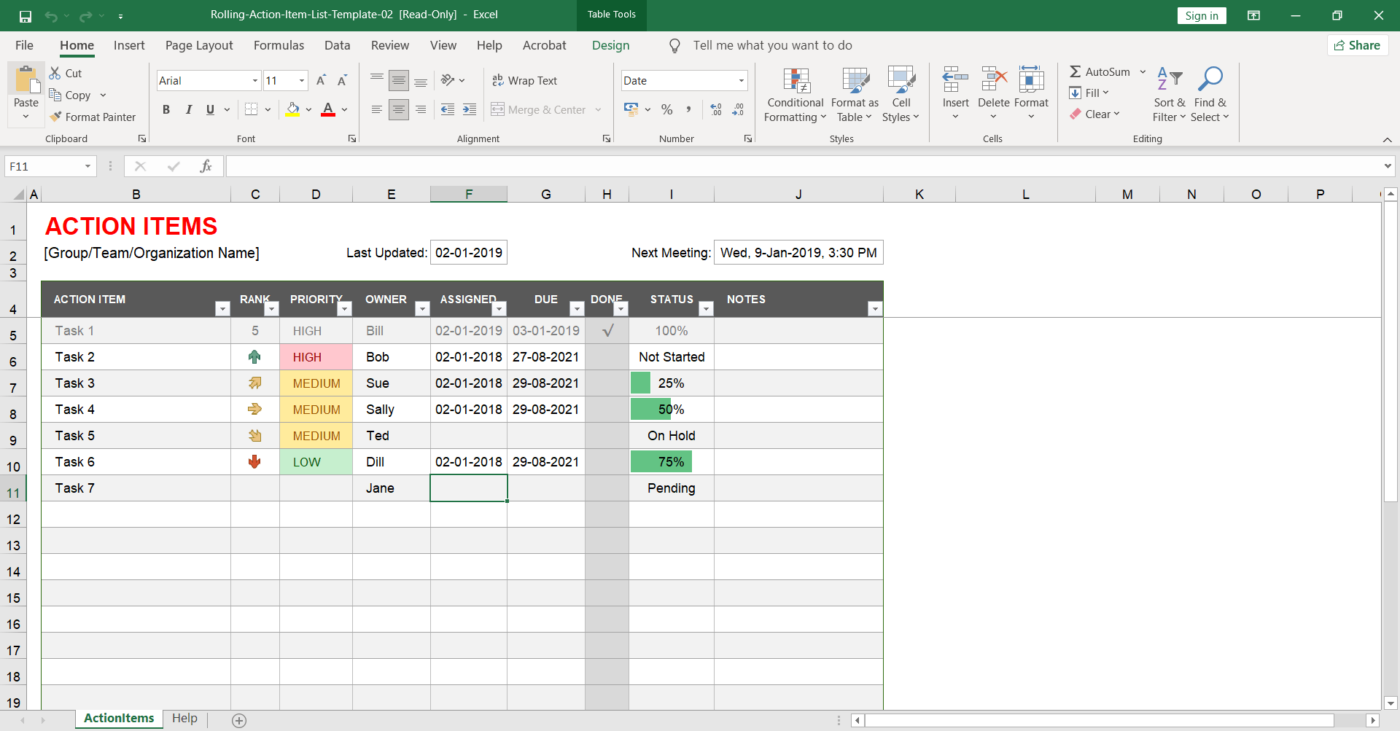
Scarica questo modello di elenco di elementi d'azione .
4. Modello di elenco semplice di Excel da fare
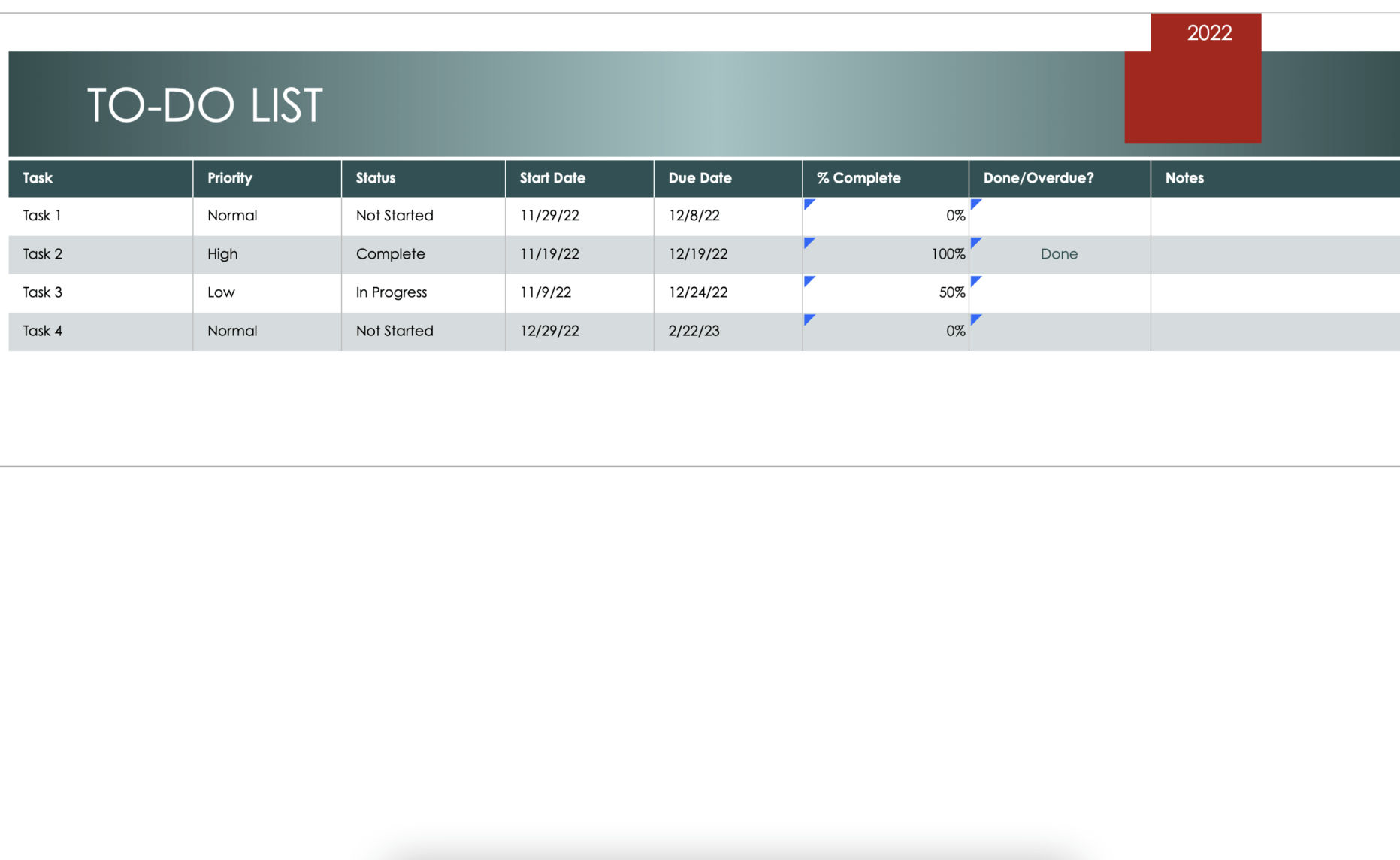
Scarica questo modello di semplice elenco di cose da fare .
5. Modello di lista di controllo per il pagamento delle fatture in Excel
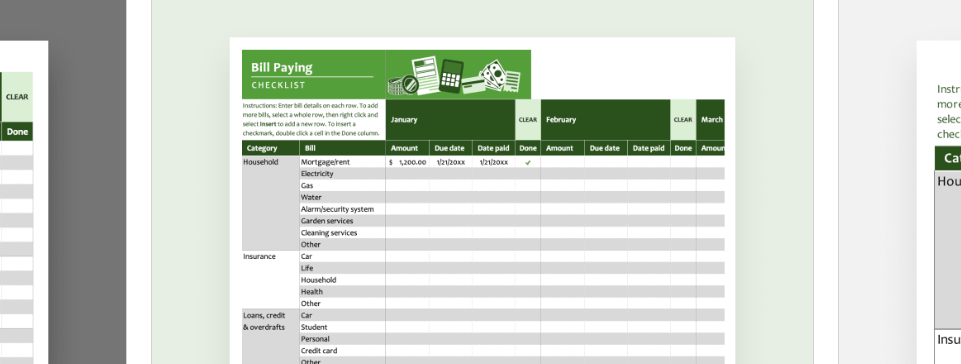
Scarica questo modello di lista di controllo per il pagamento delle bollette .
6. Modello di elenco di incarichi settimanali in Excel da fare
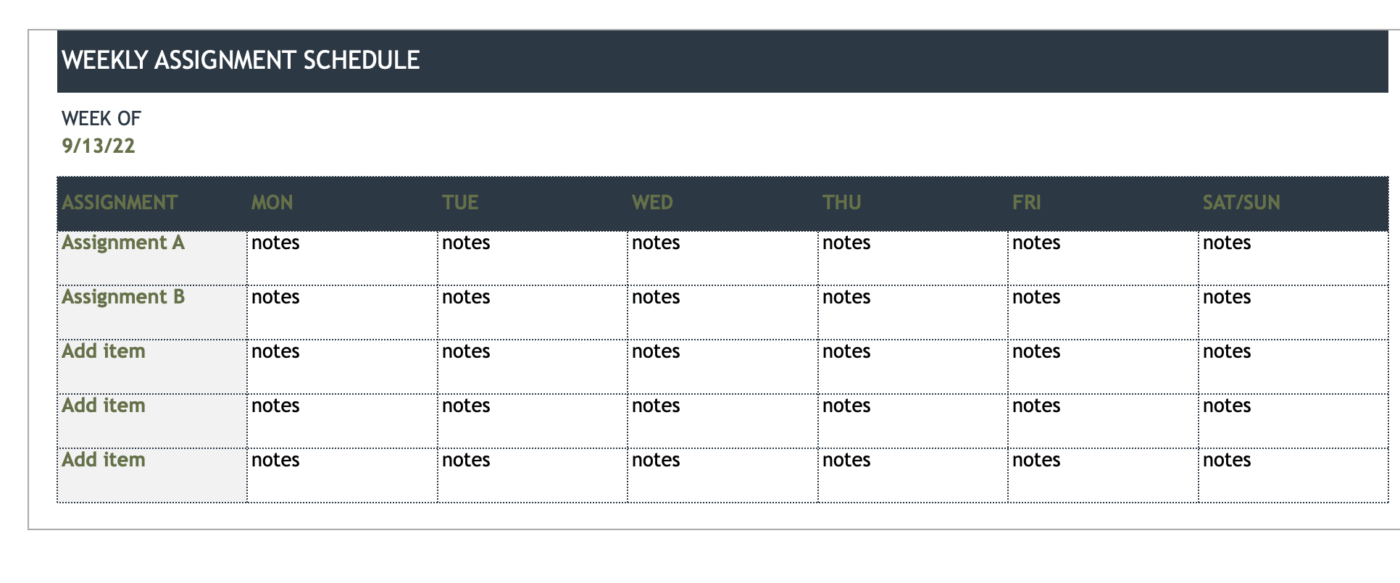
Scarica questo modello di compito settimanale .
7. Modello di elenco di priorità da fare in Excel
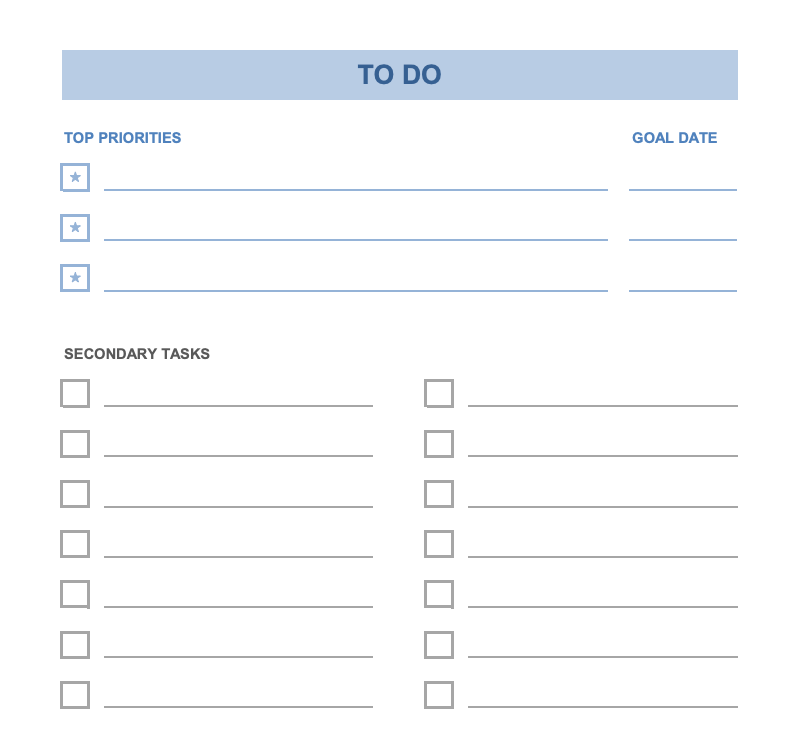
Scaricare questo modello di elenco delle cose da fare con le priorità .
8. Modello di elenco di compiti da fare in Excel
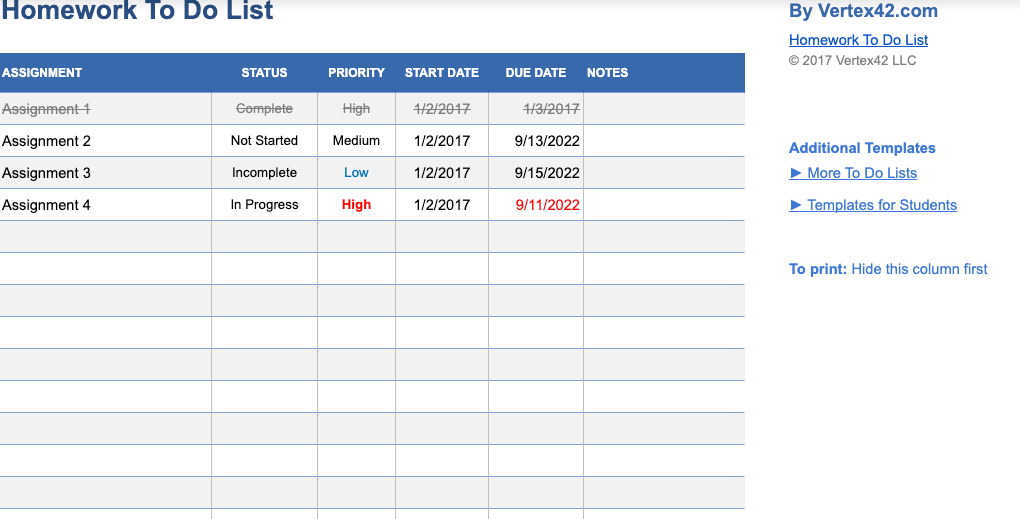
Scarica questo modello di elenco dei compiti da fare a casa .
9. Modello di elenco delle cose da fare con scadenze in Excel
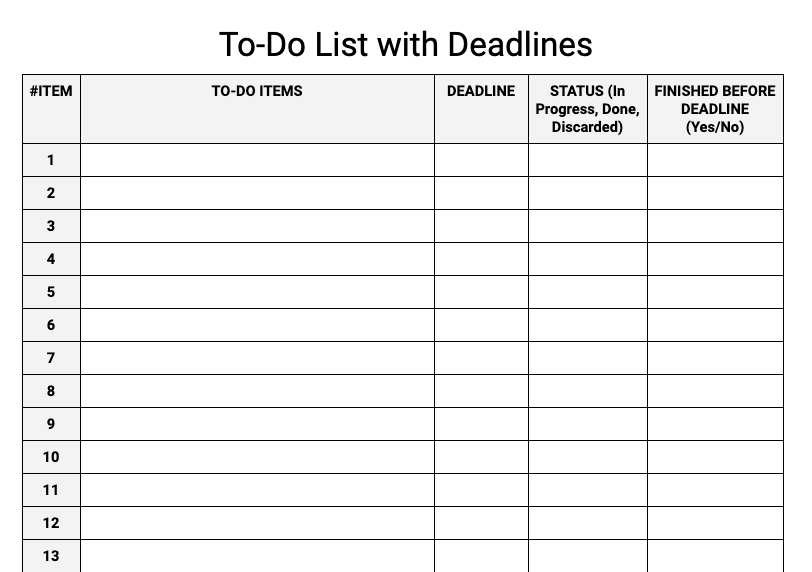
Scarica questo modello di elenco delle cose da fare con le scadenze .
10. Modello di elenco di attività per progetti in Excel
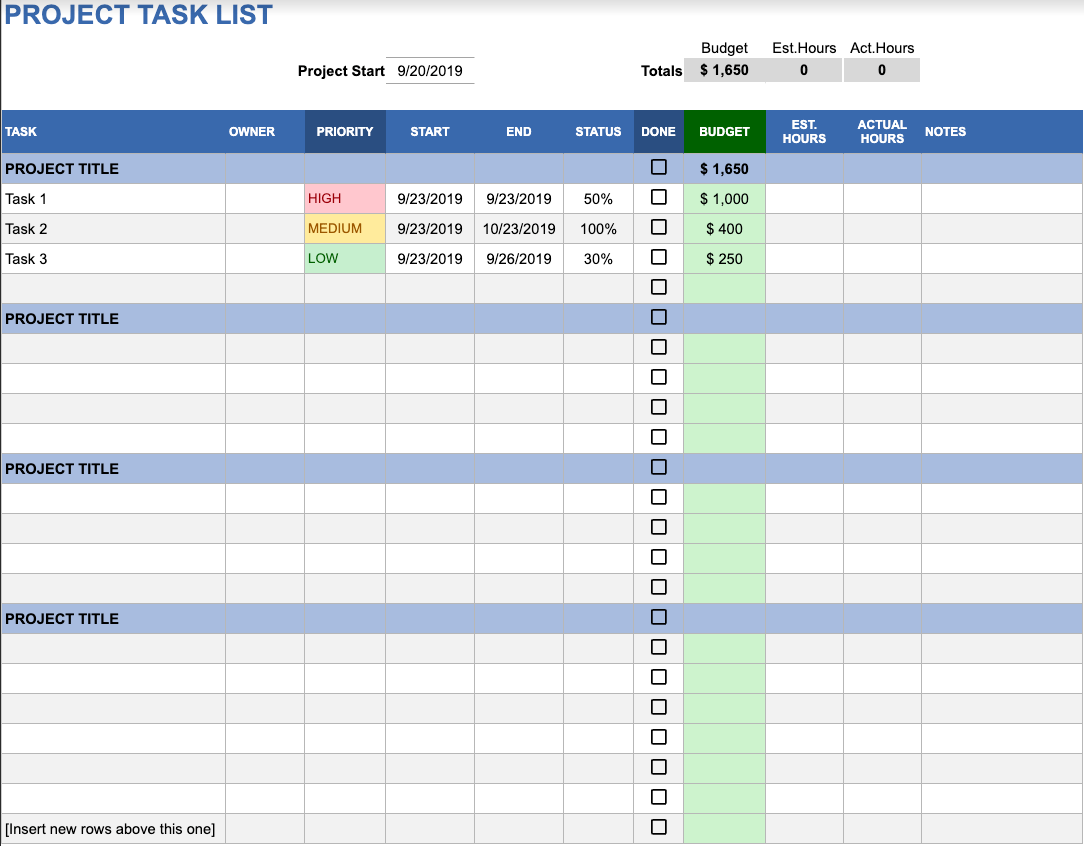
Scarica questo modello di elenco delle attività del progetto .
Tuttavia, non sempre è possibile trovare un modello che soddisfi le vostre esigenze specifiche.
Inoltre, la gestione dei dati in Excel è soggetta a errori umani.
Ogni volta che un utente incolla le informazioni da un foglio di calcolo all'altro, aumenta il rischio di nuovi errori nei report successivi.
Prima di impegnarsi con gli elenchi di Da fare di Excel, ecco alcuni limiti da considerare.
3 Svantaggi principali degli elenchi Da fare in Excel
Anche se molto utilizzati, i fogli di calcolo Excel non sono sempre l'opzione migliore per creare gli elenchi Da fare.
Ecco i tre svantaggi più comuni dell'uso di Excel per gli elenchi di cose da fare:
1. Mancanza di titolarità
Quando più persone lavorano allo stesso foglio di calcolo, non è possibile sapere chi lo sta modificando.
Si potrebbe finire per ripetere un'attività invano se una persona dimentica di aggiornare la colonna Stato del lavoro negli elenchi personali da fare condivisi dopo averla terminata.
Inoltre, le persone possono facilmente alterare i dettagli delle attività, i valori e altre voci negli elenchi Da fare (intenzionalmente o meno). Non saprete a chi attribuire la responsabilità dell'errore o della modifica!
2. Modelli poco flessibili
Non tutti i modelli di Da fare di Excel che si trovano online sono affidabili. Alcuni sono estremamente difficili da manipolare o personalizzare.
Si rischia di passare un'eternità su Internet per trovarne uno che faccia al caso nostro.
3. Lavoro manuale
Fare elenchi di cose da fare in Excel comporta una notevole quantità di lavoro manuale.
Potrebbe essere necessario un po' di tempo per compilare gli elementi da fare e creare un sistema organizzato.
Questo non ci piace, perché tonnellate di strumenti di project management possono farvi risparmiare molto tempo e lavoro richiesto creando e gestendo i vostri impegni.
Inoltre, la complessità aumenta con l'aumentare della dimensione dei dati nel file Excel. Naturalmente, si desidera un sostituto per snellire i propri impegni, per tenerne traccia e per ridurre il monotono lavoro manuale.
E onestamente, Excel non è app per gli elenchi delle cose da fare .
Per gestire le cose da fare, è necessario uno strumento appositamente progettato.
Come ClickUp , uno degli elementi più alta valutazione della produttività e di project management che vi permette di creare e gestire facilmente i vostri impegni.
guide di Excel correlate:**_
- Come creare un tabellone Kanban in Excel
- Come creare un grafico burndown in Excel
- Come creare un diagramma di flusso in Excel
- Come creare un grafico in Excel
- Come creare un dashboard in Excel
- Come creare un grafico a cascata in Excel
- App per gli elenchi di Da fare dell'IA
Creare elenchi di Da fare senza sforzo con ClickUp
ClickUp può aiutarvi a creare elenchi intelligenti di cose da fare per organizzare le vostre attività.
Dall'aggiunta di date di scadenza all'impostazione di priorità, le funzionalità/funzione complete di ClickUp vi permettono di creare e conquistare tutti i vostri impegni!
Come?
Con una sola parola: **Lista di controllo! Le liste di controllo di ClickUp offrono la possibilità di organizzare le informazioni sulle attività in modo da non perdere nemmeno il più piccolo dettaglio.
Tutto ciò che dovete fare è cliccare su Aggiungi accanto a Da fare (si trova all'interno di qualsiasi attività di ClickUp), quindi selezionare Lista di controllo. Potete dare un nome alla vostra lista di controllo e iniziare ad aggiungere gli elementi di azione. Facile!
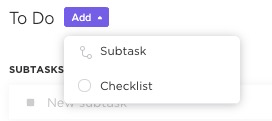
Organizzate facilmente le informazioni sulle attività in modo da non perdere mai un colpo con le liste di controllo in ClickUp
Le liste di controllo di ClickUp danno alle vostre attività un contorno chiaro. Oltre a notare i dettagli essenziali, le attività secondarie consentono di suddividere ulteriormente le attività.
È inoltre possibile organizzare e riorganizzare le voci della lista di controllo con la semplice funzionalità di trascinamento.
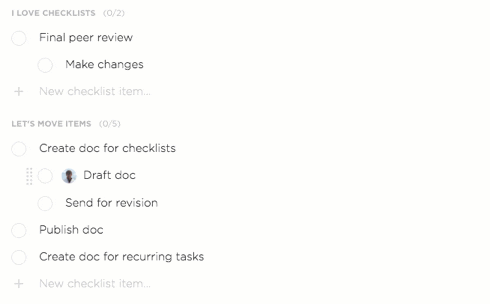
Riorganizzare la lista di controllo ClickUp trascinando e rilasciando gli elementi
**Preoccupati che alcune attività vengano trascurate?
Con ClickUp, potete aggiungere assegnatari ai vostri compiti specifici per portarli a termine.
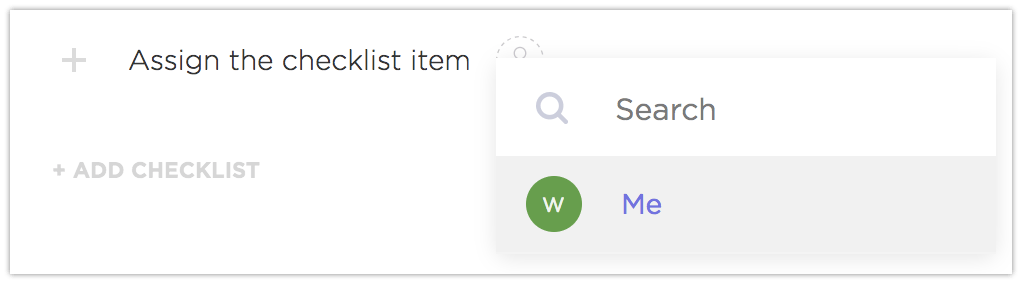
Gestite gli elementi della lista di controllo assegnandoli a voi stessi o al team in ClickUp
Consente inoltre di riutilizzare gli elementi aggiunti ai preferiti Modelli di lista di controllo per aumentare l'efficienza del vostro lavoro.
Per scegliere un modello:
- Fare clic su Aggiungi dalla sezione Da fare di qualsiasi attività
- Fare clic su Lista di controllo per visualizzare le opzioni
- Scegliere un modello e selezionare Usa modello
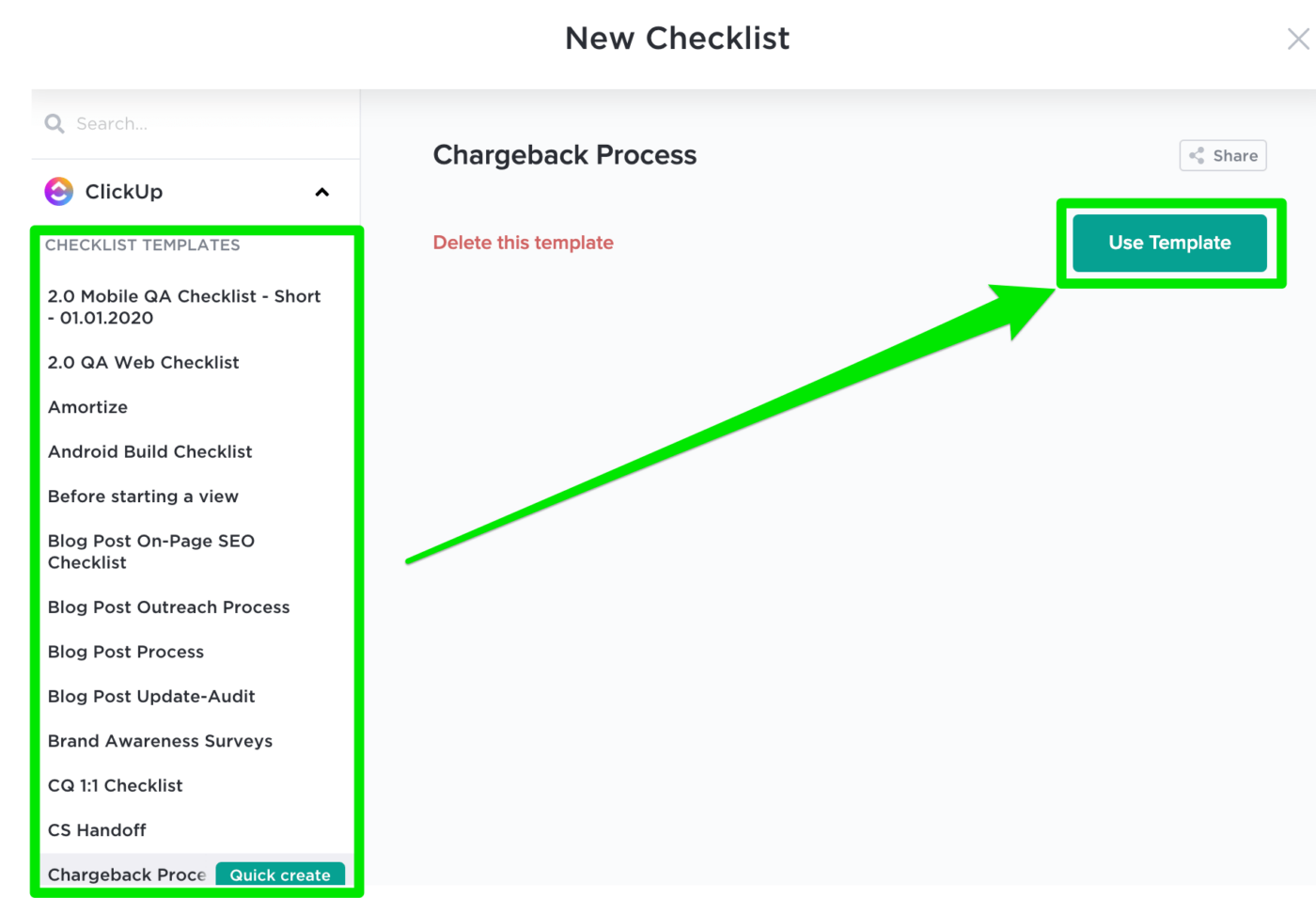
Utilizzate i modelli di lista di controllo di ClickUp per essere efficienti nelle diverse attività ricorrenti
Siete ancora alle prese con Excel? Non c'è problema. Vista Tabella di ClickUp può aiutare ad andare avanti.
Ma la nostra visualizzazione Tabella non è una semplice matrice di righe e colonne.
È possibile visualizzare i dati in modo chiaro e creare campi personalizzati per registrare quasi tutto, dallo stato di avanzamento delle attività agli allegati dei file e altri 15 tipi di campi.
Inoltre, potete facilmente importare i dettagli dei progetti in corso in ClickUp con le nostre opzioni di importazione Excel e CSV!
Ma aspettate, non è tutto!
Ecco altre funzionalità/funzione di ClickUp che vi faranno dimenticare Excel in un istante:
- Assegnazione di attività: assegna le attività a uno o più assegnatari per accelerare il ritmo di lavoro
- Tag personalizzati: organizzate in modo efficace i dettagli delle vostre attività aggiungendo dei Tag
- Dipendenza da un'attività: aiutate i vostri compagni di squadra a capire quali sono i loro compiti da svolgere in relazione ad altre attività impostandoDipendenze
- Attività ricorrenti: risparmia tempo e lavoro richiesto razionalizzando le attività ripetitive
- Sincronizzazione del calendario di Google: sincronizza facilmente gli eventi del calendario di Google con l'applicazione di Google CalendarVisualizzazione del calendario di ClickUp. Qualsiasi aggiornamento nel vostro Google Calendar si rifletterà automaticamente anche su ClickUp
- Ricerca intelligente: ricerca facilmente documenti e altri elementi creati, aggiornati o chiusi di recente
- Stati personalizzati: indicano lo stato delle attività, in modo che il team sappia in quale fase del flusso di lavoro si trova attualmente
- Blocco note: annota rapidamente le idee con il nostro blocco note digitale portatile
- Visualizzazione embed: per ridurre l'ingombro dello schermo e aggiungere invece le app o i siti web accanto alle attività
- Gantt Charts: traccia lo stato di avanzamento del lavoro, gli assegnatari e le dipendenze con una semplice funzione di trascinamento e rilascio (guardate questoGuida alle dipendenze di Excel)
Domare gli elenchi Da fare con ClickUp
Excel può essere una buona opzione per pianificare gli impegni quotidiani e semplici elenchi di attività. Tuttavia, quando si lavora con più collaboratori e attività, Excel potrebbe non essere l'ideale per le vostre esigenze. La collaborazione non è facile, c'è troppo lavoro manuale e non c'è responsabilità del team.
Ecco perché avete bisogno di un robusto strumento per gli elenchi di cose da fare che vi aiuti a gestire le attività, a tenere traccia delle scadenze, a seguire lo stato del lavoro e a favorire la collaborazione del team.
Fortunatamente, ClickUp offre tutto questo sulla tabella e molto di più.
È possibile creare attività da svolgere, impostare promemoria, tenere traccia degli Obiettivi e visualizzare reportistica approfondita. Passate a ClickUp gratuitamente e smettete di sprecare tutto il vostro cervello con semplici elenchi di cose da fare!

